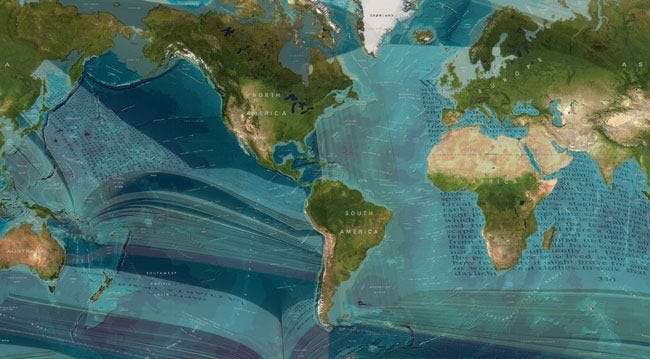
אם יש לך קורא ספרים אלקטרוניים, סביר להניח שכבר יש לך אוסף של ספרים אלקטרוניים שאתה מסנכרן עם הקורא מהמחשב הביתי שלך. מה אם אתה מחוץ לבית או לא יושב ליד המחשב שלך? למד כיצד להוריד ספרים מהאוסף האישי שלך מכל מקום בעולם (או סתם מהחצר האחורית שלך).
יש לך קורא ספרים אלקטרוניים, יש לך אוסף ספרים אלקטרוניים, וכשאתה זוכר לסנכרן את הספרים שלך לאוסף במחשב שלך הכל ורוד. מה לגבי מתי אתה שוכח או מתי תהליך הסנכרון למכשיר שלך הוא קצת טרחה? (אנו מסתכלים עליך, iPad.) היום אנו נראה לך כיצד להוריד ספרים אלקטרוניים לקורא הספרים שלך מכל מקום בעולם באמצעות פתרון חוצה פלטפורמות.
מה אתה צריך

תזדקק למספר דברים בכדי לגרום לטריק הספרים המרוחק הזה לעבוד. תוודא שיש לך:
- מחשב Windows, Mac או Linux עם גישה לספריית הספרים האלקטרוניים שלך.
- חיבור אינטרנט תמיד
- קורא ספר אלקטרוני או יישום ספר אלקטרוני במכשיר נייד שיכול לגשת לאינטרנט או לאוסף מרחוק - כגון קינדל, אייפד / אייפון, Nook מושרש או מכשיר אנדרואיד.
- עותק של קוד פתוח וחוצה פלטפורמות כלי ניהול ספר אלקטרוני קליבר .
אם מעולם לא השתמשת בקליבר לפני שהתגעגעת. זהו אחד הכלים היעילים ביותר לניהול ספרים אלקטרוניים בסביבה והוא מסונכרן עם עשרות קוראי ספר אלקטרוני ויישומים. אנחנו לא מתכוונים להתעמק בהתקנה ובהתקנה במדריך זה (אנו מבטיחים לכם שזה פשוט), אך נצביע לכם לכיוון סרטון ההיכרות שלהם וה מדריך למשתמש של קליבר . בזמן שאתה בעניין עיין במדריכים שלנו באמצעות קליבר להמרת ספרים אלקטרוניים של PDF ל- ePub ו מסמכי Word ל- ePub .
הגדרת קליבר לשיתוף רשת
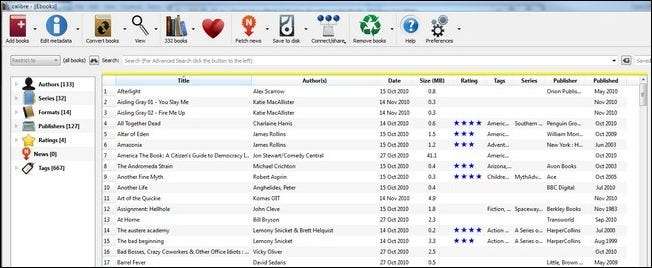
בשלב זה אנו מניחים שהתקנת את קליבר והוספת אליו כמה ספרים באופן ידני או על ידי הפנייתו לספריית הספר האלקטרוני שלך. קליבר הוא כלי נהדר לסינכרון ישיר כשאתה ממש מול המחשב עם קורא הספרים האלקטרוניים שלך, אבל אנחנו הולכים להפוך את הדברים לאלחוטיים לכל גישה שתרצה לספרייה שלך.
ראוי לציין שלא מדובר בפריצת סנכרון. לאחר שתסיים תוכל להוריד את הספרים שלנו בכל מקום שיש לך גישה לאינטרנט דרך קורא הספרים האלקטרוניים התואם שלך - אך אינך יכול לשלוח אותם מקורא האלקטרוני בחזרה לאוסף שלך.
לחץ על העדפות (סמל גלגל השיניים בסוף סרגל הכלים) ואז הלאה שתף ברשת בקטע השיתוף. אתה אמור לראות מסך שנראה כמו המסך למטה:

הקדש רגע להתאמה אישית של היציאה, שם המשתמש והסיסמה כראות עיניך. מכיוון שהיה לנו יישום אחר באמצעות יציאת 8080, העברנו את שלנו ל 2600. דאג להוסיף סיסמה (אלא אם כן אתה רוצה להפוך את אוסף הספרים שלך לציבורי). סמן את "הפעל את השרת באופן אוטומטי בעת ההפעלה" ואז לחץ על "הפעל את השרת".
בשלב זה סביר להניח שתצטרך להגדיר חריג בחומת האש של המחשב המקומי שלך ובחומת האש של הנתב שלך (או בשניהם) כדי לגשת לאוסף הספרים האלקטרוניים שלך כאשר אתה נמצא מחוץ לרשת הפרטית שלך. עיין במדריך זה להוספת חריגים לחומת האש של Windows ו החלק של מדריך מוסיקה זורם זה בנושא העברת יציאות כדי לראות כיצד להגדיר את המחשב והנתב שלך כך שיאפשר גישה חיצונית.
גישה לאוסף הספרים האלקטרוניים שלך בקורא האלקטרוני שלך
ברגע שיש לך את שרת Caliber הפועל זה רק עניין של גישה אליו מקורא הספרים שלך. התכונה החיונית בקורא הספרים האלקטרוניים או ביישום הספרים האלקטרוניים שלך היא היכולת לגשת לאינטרנט ולהוריד ספרים. נדגים גישה לשרת Caliber עם האייפד שמריץ את תוכנת קורא הספרים האלקטרוניים Stanza ו- Kindle באמצעות דפדפן הניסוי Kindle. בואו נסתכל קודם על האייפד.
התקן את Stanza ב- iPad ופתח אותו. תוכלו לראות את שני הספרים שהגיעו עם האפליקציה: הרפתקאות אליס בארץ הפלאות ומדריך קבלת פנים מצוות הביתי. רשימת הקריאה מעט דלילה; בואו נטען את זה מהאוסף האישי שלנו.
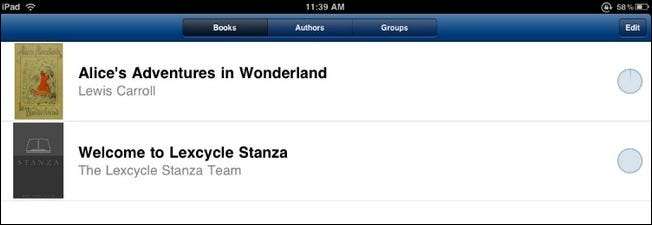
לחץ על סמל "קבל ספרים" בתחתית הממשק. הבית יחפש ברשת המקומית שלך כדי לראות אם יש מחשב שמשתף ספרים. אם הוא לא מוצא את המחשב שלך, זה לא עניין גדול. נוסיף את הפנים הפרטיות והציבוריות של שרת הספרים שלך באופן ידני.
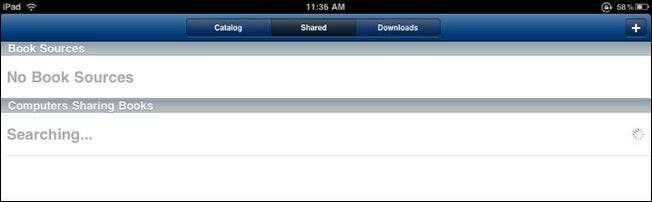
לחץ על סמל + בפינה השמאלית העליונה. בואו נכנס תחילה למידע המקומי, כשאתה בביתך או בחצר האחורית שלך תרצה להתחבר ישירות ל- Wi-Fi במקום לנתב את הורדות הספרים שלך דרך האינטרנט הגדול (והאיטי יותר). הזן את שם וכתובת האתר של המחשב ברשת המקומית המארחת את הספרים שלך. במקרה שלנו אנו נכנסים ל- Win7Desk, כדי להזכיר לנו באיזו מכונה הספרים נמצאים, ואת כתובת ה- IP הפנימית ואחריה מספר היציאה:
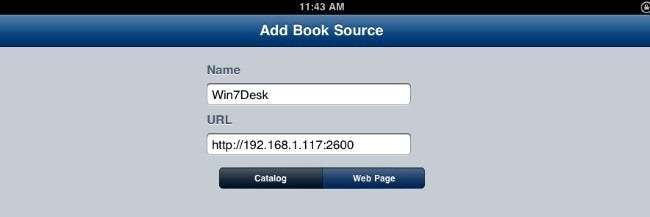
חזור על תהליך זה עבור הפנים הציבוריות של שרת הספרים שלך. החלף את ה- IP החיצוני עבור כתובת ה- IP הפנימית שלך והיציאה שהקצית במהלך הגדרת העברת היציאות בנתב שלך.
ברגע ששני השרתים מחוברים לסטאנץ הגיע הזמן לבדוק את החיבורים. לחץ תחילה על חיבור הרשת המקומית כדי לוודא שקליבר פועלת כפי שהיא אמורה להיות. לאחר שקבעת שהעברת הספר המקומית עובדת, בדוק את הגישה מהאינטרנט. בואו הורד ספר ראשון ברשת ה- Wi-Fi המקומית. לחץ על החיבור המקומי שלך, ואז בחר כיצד ברצונך להציג את הספרים. אנו נסתכל עליהם ממוינים לפי כותרות.
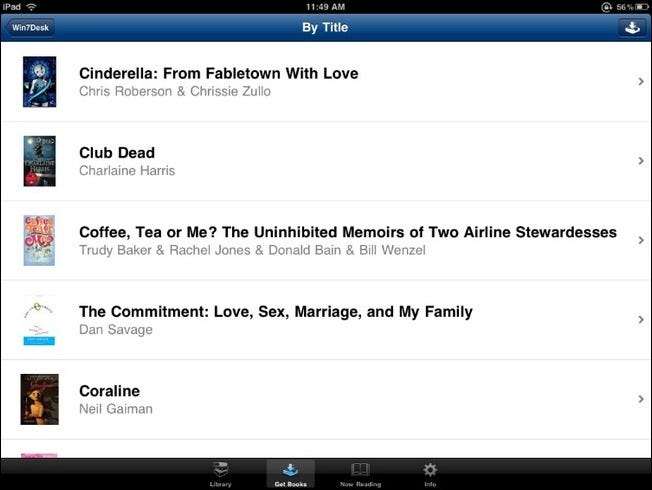
לחץ על ספר למידע נוסף ואז לחץ על הורד כדי לתפוס עותק לקורא הספרים האלקטרוניים שלך. המידע שאתה רואה כאן (כותרת, סיכום, תגיות, מחבר) מסופק באמצעות קליבר; אם אתה רוצה סיכומים מפורטים וודא שעדכנת את הספרייה שלך בקליבר ולכל הספרים יש מחמאה מלאה של מידע משלים.
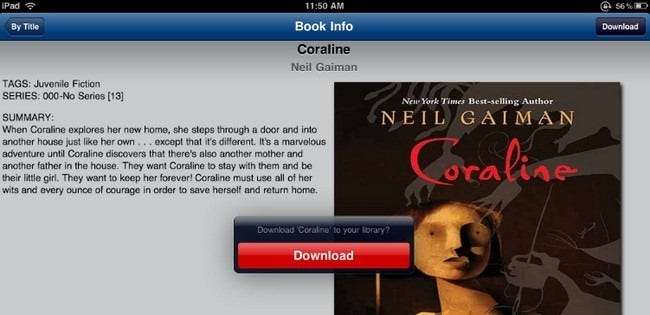
לאחר שהורדתם כמה ספרים זה הזמן לחזור למסך הספרייה ולבדוק את התוצאות - זה נראה קצת פחות ספרטני ברשימת הקריאה עכשיו.

הַצלָחָה! הורדנו ספר לקורא הספרים האלקטרוניים שלנו ללא כבל או אפילו קרבה מתונה למחשב שלנו.
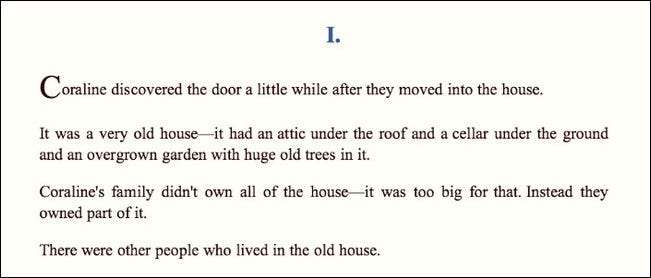
גישה מרחוק לספריית הספרים האלקטרוניים שלך על קינדל וקוראי ספר אלקטרוני פשוטים אחרים היא לא ממש החוויה שהיא משתמשת בטאבלט בצבע מלא כמו האייפד אבל זה עובד. כדי לגשת לספרייה שלך מתוך לחץ על קינדל על תפריט -> ניסיוני -> הפעל את דפדפן האינטרנט והזן את ה- IP ואת מספר היציאה של שרת Caliber שלך. הקפד לסמן אותה מיד, הקלדת מספרים ב- Kindle היא מייגעת ביותר.
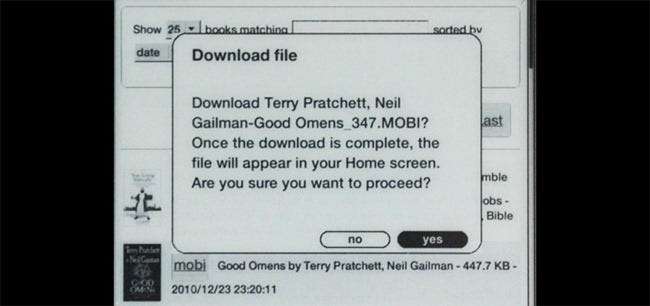
הממשק בקינדל משמעותי יותר ספרטני מזה שבאייפד המשתמש בסטאנץ. באפשרותך לחפש ספרים, לשנות את סדר המיון, לגלול למטה באוסף שלך ולהוריד ספרים על ידי לחיצה על כפתור הפורמט שלידם. ראוי לציין שהקינדל יכול להוריד רק את .MOBI. קבצי AZW, .PRC ו- .TXT, כך שאם תרצו גישה מרחוק תצטרכו להמיר את כל הפורמטים האחרים, כגון .EPUB, מבעוד מועד.
התהליך עבור קוראי ספר אלקטרוני אחרים שיש להם דפדפני אינטרנט דומה לזה של קינדל - ממשק מבוסס אינטרנט פשוט בו תוכלו להוריד פורמטים המתאימים למכשירים.
גם אם קורא הספרים האלקטרוניים שלך דורש שתשתמש ביישום כדי לסנכרן אותם או להעביר אותם ידנית דרך חיבור USB, שרת הקליבר עדיין יכול לעזור לך. אתה רק צריך לשאול מחשב של חבר בחופשה ולגשת לשרת קליבר באמצעות דפדפן רשת שולחני מסורתי כדי לתפוס את הקבצים לפני שתעביר אותם לקורא הספרים האלקטרוני שלך. זה לא מדהים כמו לעשות את זה עם דגם השרת למכשיר, אבל עדיף בכלל שלא תהיה לך גישה לספרים שלך.
יש לך ניסיון עם קליבר וגישה מרחוק לספר אלקטרוני? האם יש לך פיתרון אחר לבעיית גישה למרחק אלקטרוני? שתף את הטיפים והטריקים שלך עם קוראיך בתגובות.







